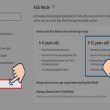Mục lục
Cách kích hoạt chế độ “Ultimate Performance” để tăng hiệu suất laptop chạy Windows 10 lên mức tối đa.
Hướng dẫn – Thủ thuật
1 năm trước, lúc 14 : 16
1150 lượt xem
Kể từ bản cập nhật Windows 10 vào 04/2018, Microsoft đã tích hợp một chế độ tăng hiệu suất cho máy tính lên mức tối đa có tên là Ultimate Performance. Chế độ này phù hợp với những người sử dụng laptop cho mục đích chơi game nặng, chỉnh sửa video, đồ họa 3D một cách tốt hơn.
Lưu ý: Sau khi kích hoạt chế độ này, laptop của bạn sẽ trở nên hao pin cực nhanh và đồng thời cũng vô hiệu hóa các tính năng tiết kiệm pin của hệ thống. Nếu muốn tiếp tục sử dụng thì bạn cần phải cắm điện cho laptop liên tục.

Chính vì tính năng vô cùng bá đạo này nên Microsoft buộc phải ẩn đi, để tiến hành kích hoạt và thiết lập, các bạn hãy làm theo các bước sau:
Bước 1: Trước hết, để tăng hiêu suất laptop, bạn hãy nháy chuột phải vào biểu tượng Start và vào chọn Windows PowerShell (Admin) để mở cửa sổ Windows PowerShell ở chế độ admin.
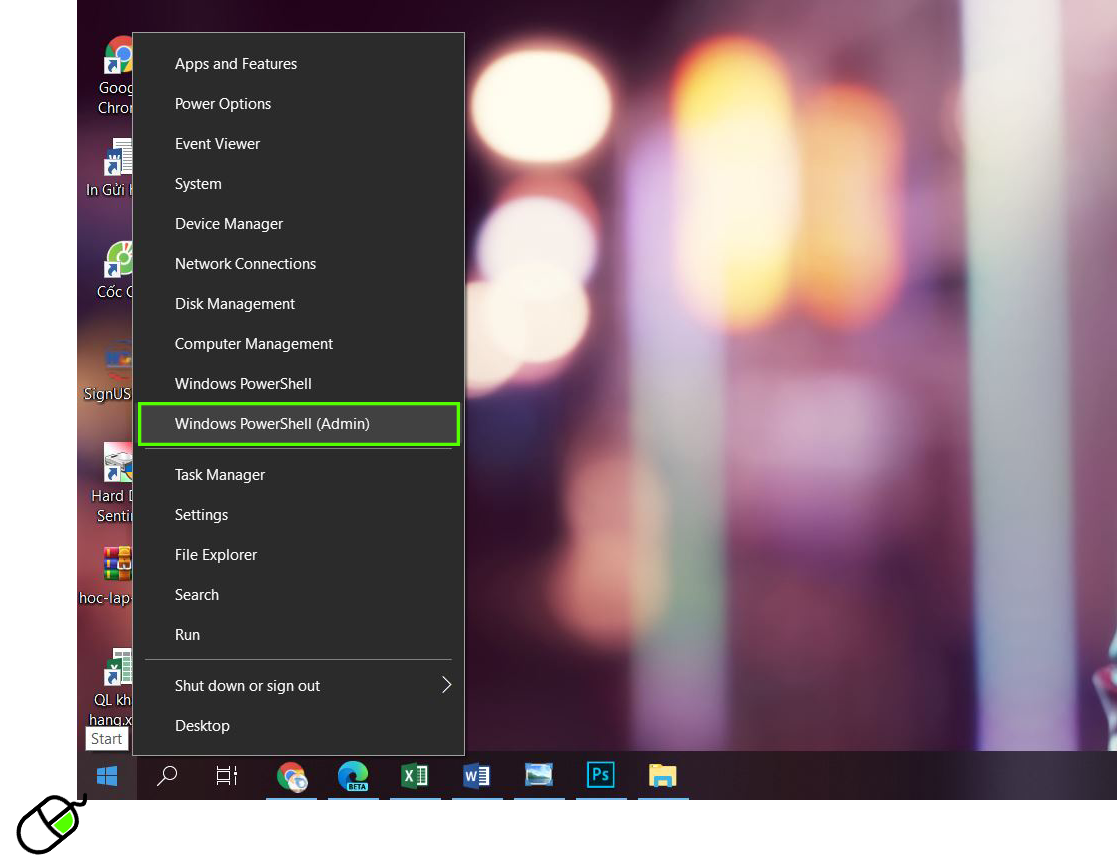
Bước 2: Trong cửa sổ Windows PowerShell, bạn hãy tiến hành sao chép và dán câu lệnh:
Powercfg -duplicatescheme e9a42b02-d5df-448d-aa00-03f14749eb61
Sau đó nhấn Enter. Nếu hiện ra các câu lệnh như trong hình thì chế độ Ultimate Performance đã được kích hoạt trên laptop.

Bước 3: Tiếp theo, để tăng hiệu suất laptop, bạn hãy thoát ra Desktop, và mở Control Panel rồi chọn Power Option

Bước 4: Trong cửa sổ Power Option, bạn hãy tích chọn mục Ultimate Performance và chế độ Ultimate Performance sẽ được kích hoạt.
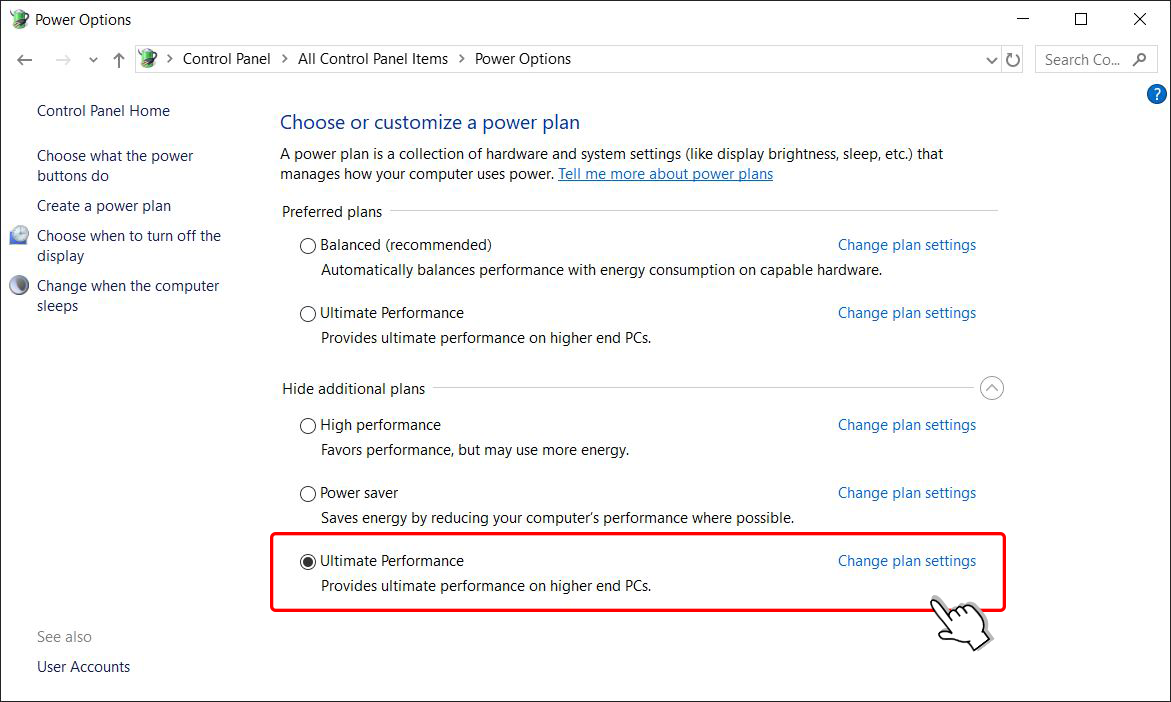
Trên đây là Cách kích hoạt chế độ “Ultimate Performance” để tăng hiệu suất laptop chạy Windows 10 lên mức tối đa, hy vọng bạn có thể giúp ích cho bạn. 😘
📞 Liên hệ và tư vấn
Khi gặp bất kỳ vấn đề nào trên các bộ phận khác của laptop – Nguyên nhân hư laptop và cách khắc phục. Hãy liên lạc với Thành Nhân Computer theo số Hotline: 0901 415 416 để được tư vấn, kiểm tra miễn phí… Sau khi kiểm tra, chúng tôi sẽ báo giá và thời gian sửa chữa thay thế cụ thể cho quý khách hàng.
Tin liên quan:
– Khắc khục lỗi âm thanh không đồng điệu trên Window 2021
– Hướng dẫn cách chia và gọp ổ cứng trên Windows 10
– Cài lại và Reset Windows 10 có bị mất bản quyền hay không ?
Source: https://expgg.vn
Category: Thông tin